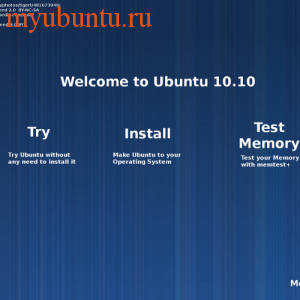 Линукс все больше и больше покоряет сердца большинства пользователей ПК. По большему счету это продвинутые пользователи, но новичков тоже интересует данная операционная система, но когда переходят, начинают чувствовать непонимание, что-то не так. Вся проблема в том, что данные пользователи привыкли пользоваться операционной системой windows, и когда сносят винду, встают перед дилеммой да елки палки, тут все так непривычно, что делать то нужно? Так что данная статья поможет вам плавно перейти на операционную систему ubuntu, сохранив windows, но при этом, не создавая проблем совместимости. И так пишу на своем примере, у меня на ПК стоит windows 7, довольно прожорливая система, так что для нее я пришлось выделить 50 гигабайт места, на все остальное у меня было 450 гигабайт для всего остального. То есть я создал два логических диска, на одном операционная система, а на другом у меня размещаются остальные файлы. За все время пользования, я потратил от силы 150 – 200 гигабайт на втором логическом диске, так что место для того что бы я смог познакомится ubuntu, осталось предостаточно. Но, что бы, не было проблем совместимости, нужно подготовить данный диск для установки. И так с этого момента читаем внимательно, для начало вам нужно нажать кнопку пуск, далее вы увидите обширную панель, с левой стороны. Обычно отображаются установленные или часто используемые программы, причем на все ОС почти одно и тоже, так что будь то у вас XP, Vista или 7 будет почти все одинаково.
Линукс все больше и больше покоряет сердца большинства пользователей ПК. По большему счету это продвинутые пользователи, но новичков тоже интересует данная операционная система, но когда переходят, начинают чувствовать непонимание, что-то не так. Вся проблема в том, что данные пользователи привыкли пользоваться операционной системой windows, и когда сносят винду, встают перед дилеммой да елки палки, тут все так непривычно, что делать то нужно? Так что данная статья поможет вам плавно перейти на операционную систему ubuntu, сохранив windows, но при этом, не создавая проблем совместимости. И так пишу на своем примере, у меня на ПК стоит windows 7, довольно прожорливая система, так что для нее я пришлось выделить 50 гигабайт места, на все остальное у меня было 450 гигабайт для всего остального. То есть я создал два логических диска, на одном операционная система, а на другом у меня размещаются остальные файлы. За все время пользования, я потратил от силы 150 – 200 гигабайт на втором логическом диске, так что место для того что бы я смог познакомится ubuntu, осталось предостаточно. Но, что бы, не было проблем совместимости, нужно подготовить данный диск для установки. И так с этого момента читаем внимательно, для начало вам нужно нажать кнопку пуск, далее вы увидите обширную панель, с левой стороны. Обычно отображаются установленные или часто используемые программы, причем на все ОС почти одно и тоже, так что будь то у вас XP, Vista или 7 будет почти все одинаково.
Далее нажимаем правой кнопкой мыши на опцию компьютер, в появившемся окошке нужно выбрать управление. После того как вы проделаете данную процедуру, появится окно на котором появятся следующие команды. Справа будет написано служебные программы, запоминающие устройства, службы и приложения. Вам нужно выбрать запоминающие устройства, появится новая команда управление дисками. Справа появится панель с отображаемыми разметками на вашем жестком диске. Так как у меня стоит операционная система windows 7, то у меня было размечено 3 раздела. Первый раздел, зарезервированный для нужд windows, на случай какой либо катастрофы. Второй раздел содержит саму операционную систему, ну а третий все остальное. Как раз займемся третьим разделом, для нужд операционной системы ubuntu нужно совсем немного, но что бы не было каких либо проблем, мало ли что, я выделил для нее 30 гигабайт. И так жмем правой кнопкой на диск, который не содержит ОС, а так же не трогаем место, которое зарезервировало windows, нам нужен именно тот диск, на котором мы храним файлы, советую ничего не перепутать. После того как вы нажмете правой кнопкой на 3 раздел, появится оконце со следующими командами: открыть, проводник, сделать раздел активным, изменить букву диска или путь к диску…, сжать том, удалить том, свойства, спарвка. Нам нужен раздел сжать том, нажимаем левой кнопкой на это раздел, появится следующее оконце, на котором будет написано следующее: общий размер до сжатия, доступное для сжатия пространство, размер сжимаемого пространства, общий размер после сжатия. В опции размер сжимаемого пространства я выбрал 30 гигабайт, но так как там все в мегабайтах пишем 30000 и жмем кнопку сжать. После того, как мы проведем данную процедуру, появится новый не размеченный раздел. Теперь жмем правой кнопкой на данном неразмеченном разделе, появится оконце, выбираем опцию создать простой том. Появится новое окно, назначить букву диска (A-Z) подключить том, как пустую папку, не назначать буквы диска или пути диска. Выбираем последнее и жмем далее, появится следующее окно, на нем появится форматировать или не форматировать данный диск, выбираем не форматировать. Жмем кнопку далее, и в новом окне у нас появится кнопка готово, смело жмем данную кнопку. Теперь для того что бы закрепить данный материал, создайте в новом разделе, еще один раздел в размере 1000 мегабайт, это будет диск подкачки для новой ОС. Теперь нам нужен установочный диск с Ubuntu 10.10, лично я скачал его с официального сайта через торрент, сидов там находится прилично, так, что со скоростью проблем быть не должно, у меня время скачки заняло один час, и я скачивал DVD. Так что у вас есть время, что бы пойти в магазин и купить DVD болванку (RW лучше не брать, может не получиться установка). После того как вы скачаете образ диска, смело нарезайте его на болванку, для этой цели я использовал ultra ISO, вы можете использовать любую другую программу. И так ставим в дисковод, диск с операционной системой, и перезагружаем компьютер. У вас должно появиться окно загрузки операционной системы ubuntu… хотя у тех кого данная опция не появилась, а просто появилось окно с загрузкой windows, то этим людям нужно проделать следующую процедуру. Снова перезагрузите компьютер, и после того как пропал экран держите кнопку delete или кнопку f2 в зависимости от версии bios. После того как откроется окошко с bios, вы увидите множество команд, найдите команду boot, и сделайте так что бы компьютер сначала запускал компакт диск. Сохраните и выйдете, по умолчанию кнопка f10. Теперь должно быть все в порядке, если диск в дисководе должно появиться меню с языковой панелью, выбираем понравившийся вам язык, я выбирал русский. После этого появится окно со следующими командами: Запустить Ubuntu без установки, установить ubuntu, проверить cd на наличие ошибок, проверить память, загрузиться с жесткого диска. Перед установкой рекомендую проверить диск на наличие ошибок, а после этого смело начинать установку. Проверили диск, произошла автоматическая перезагрузка, дождитесь загрузки, выберете язык, начните установку, появится окно с часовым поясом, выберете часовой пояс. Появится окно с раскладкой клавиатуры, я выбрал русскую раскладку, хотя по умолчанию будет английский язык. Следующим этапом появится окно с разметкой жесткого диска, а вот здесь нужно быть очень внимательными, что бы не напортачить. Появится окно со следующими командами: установить вместе с нынешней операционной системой (делать это не рекомендую, геморроя потом будет много), затереть предыдущую ОС и установить вместо нее новую ОС. Указать разделы в ручную ( для опытных пользователей), так как диск мы уже подготовили, то выбираем последний пункт. Появится окно с логическими дисками, первые три будут нам знакомы, еще мы увидим два остальных диска. Вот их то у будем редактировать. Нажимаем на диск размером 29000 мегабайт правой кнопкой, выбираем изменить. В появившемся окне, выбираем команду форматировать данный диск как журналируемая файловая система ext 4, а так же точку монтирования, по умолчанию /. Теперь нажимаем правой кнопкой на диск размером 1000 мегабайт, в появившемся окне, выбираем опцию диск подкачки, и жмем далее. После того как вы сделаете все процедуры, жмите кнопку вперед, начнется установка. Можете смело отдыхать, и попить чай. После завершения установки задайте пароль, и после перезагрузки вы можете пользоваться новой операционной системой.
